Firefox'ta Birden Çok Profil Oluşturma ve Yönetme
Firefox / / March 18, 2020
Bilgisayarınızı başkalarıyla paylaşıyorsanız, Mozilla Firefox birden çok profil oluşturmanıza olanak tanıyan harika bir özelliğe sahiptir. İşte nasıl çalıştığını açıklayan basit bir kılavuz.
Bilgisayarınızı başkalarıyla paylaşıyorsanız, Mozilla Firefox birden çok profil oluşturmanıza olanak tanıyan harika bir özelliğe sahiptir. İşte nasıl çalıştığını açıklayan basit bir kılavuz.
Profilleri aşağıdaki yollarda bulabilirsiniz.
Adresine git Başlangıç menüsü ve yazın Çalıştırmak.
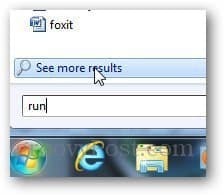
tip firefox.exe -p Mozilla Firefox Profil Yöneticisi'ni açın. Firefox'un çalışmadığından emin olun aksi takdirde Profil Yöneticisi'ni açmaz.
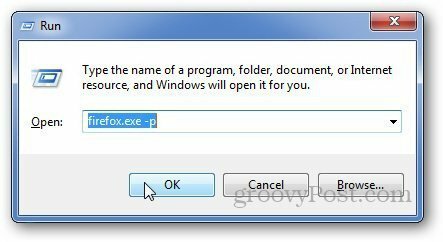
Firefox için tüm profilleri gösterecektir. Şimdi tıklayın Profil oluştur düğmesine tıkladığınızda yeni bir açılır pencere açılacaktır. Basın Sonraki.
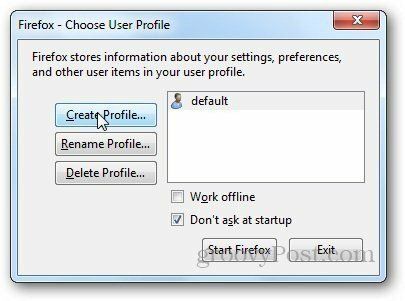
Yeni profilin adını yazın ve tıklayın Bitiş.

Varsayılan olarak Firefox, Firefox'u her başlattığınızda hangi profili kullanmak istediğinizi soracaktır. Bu örnek için, işaretini kaldırın Başlangıçta sorma seçeneğini kullanacağım, bunun yerine size nasıl özel bir kısayol oluşturacağınızı göstereceğim.
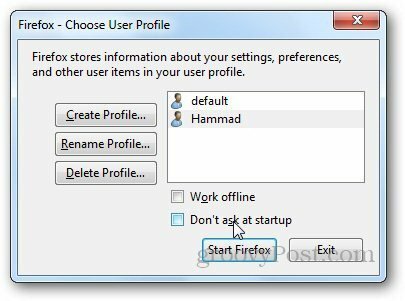
Firefox kısayolu oluşturun ve Özellikleri üzerine sağ tıklayarak.
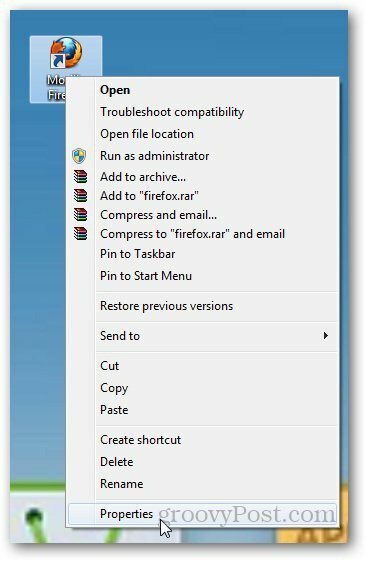
İçinde Kısayol sekmesine, aşağıdakileri yapıştırın ve tamam
"C: \ Program Dosyaları (x86) \ Mozilla Firefox \ firefox.exe" -p Hammad
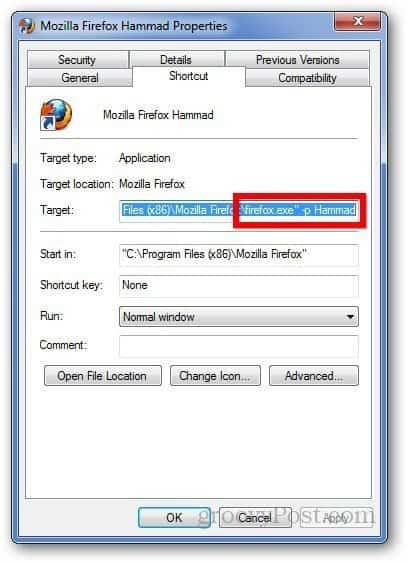
Şimdi, farklı bir profile erişmek istediğinizde o kişi için yeni bir kısayol oluşturun. Güzel ve basit.
İlave bilgi:
Firefox profil bilgilerini aşağıdaki konumda saklar. Bu, profili veya diğer verileri silmek isteyip istemediğinizi bilmek için kullanışlıdır.
C: \ Users \\ AppData \ Roaming \ Mozilla \ Firefox \ Profiles \



